eSIM
Cara Memasang eSIM di iPhone 14: Panduan Lengkap Langkah demi Langkah
Termasuk kode QR, pengaturan manual, dan metode aktivasi operator.
Ini adalah proses mudah yang dapat diselesaikan hanya dalam empat langkah sederhana.
- Siapkan eSIM Anda: Dapatkan informasi eSIM dari operator seluler Anda.
- Tambahkan eSIM ke iPhone 14 Anda: Gunakan iPhone 14 Anda untuk memindai kode QR atau tambahkan informasi yang disediakan oleh operator seluler Anda secara manual.
- Aktifkan Paket eSIM Anda: Ikuti petunjuk di layar untuk mengaktifkan eSIM Anda dan memilihnya sebagai jalur utama atau sekunder.
- Konfigurasikan Pengaturan eSIM Anda: Sesuaikan preferensi Anda untuk panggilan, pesan, dan data untuk eSIM baru Anda.
Panduan yang mudah diikuti ini akan menunjukkan kepada Anda langkah demi langkah cara berhasil menyiapkan dan mengaktifkan eSIM di iPhone 14, bahkan jika Anda menggunakannya untuk pertama kali. Baca terus untuk detail selengkapnya.

Mempersiapkan iPhone 14 Anda untuk Instalasi eSIM
Sebelum memasang eSIM, ada baiknya untuk memperbarui iPhone 14 Anda ke versi perangkat lunak terbaru. Ini membantu menghindari masalah kompatibilitas dan memastikan proses pemasangan eSIM lebih lancar.
Cara Menambahkan eSIM di iPhone 14 Anda
Ada empat cara utama untuk memasang eSIM di iPhone 14 Anda: dengan memindai kode QR eSIM yang diberikan oleh penyedia Anda, atau dengan memasukkan informasi eSIM secara manual.
Metode 1: Memindai Kode QR eSIM
Mari kita mulai dengan metode termudah - memindai kode QR eSIM. Untuk melakukannya, cukup ikuti langkah-langkah berikut:
- Buka Pengaturan > Data Seluler > Tambahkan eSIM
- Pilih 'Gunakan kode QR'
- Sebuah jendela baru akan muncul, meminta Anda untuk memindai kode QR yang disediakan oleh operator Anda.
- Ikuti petunjuk di layar.
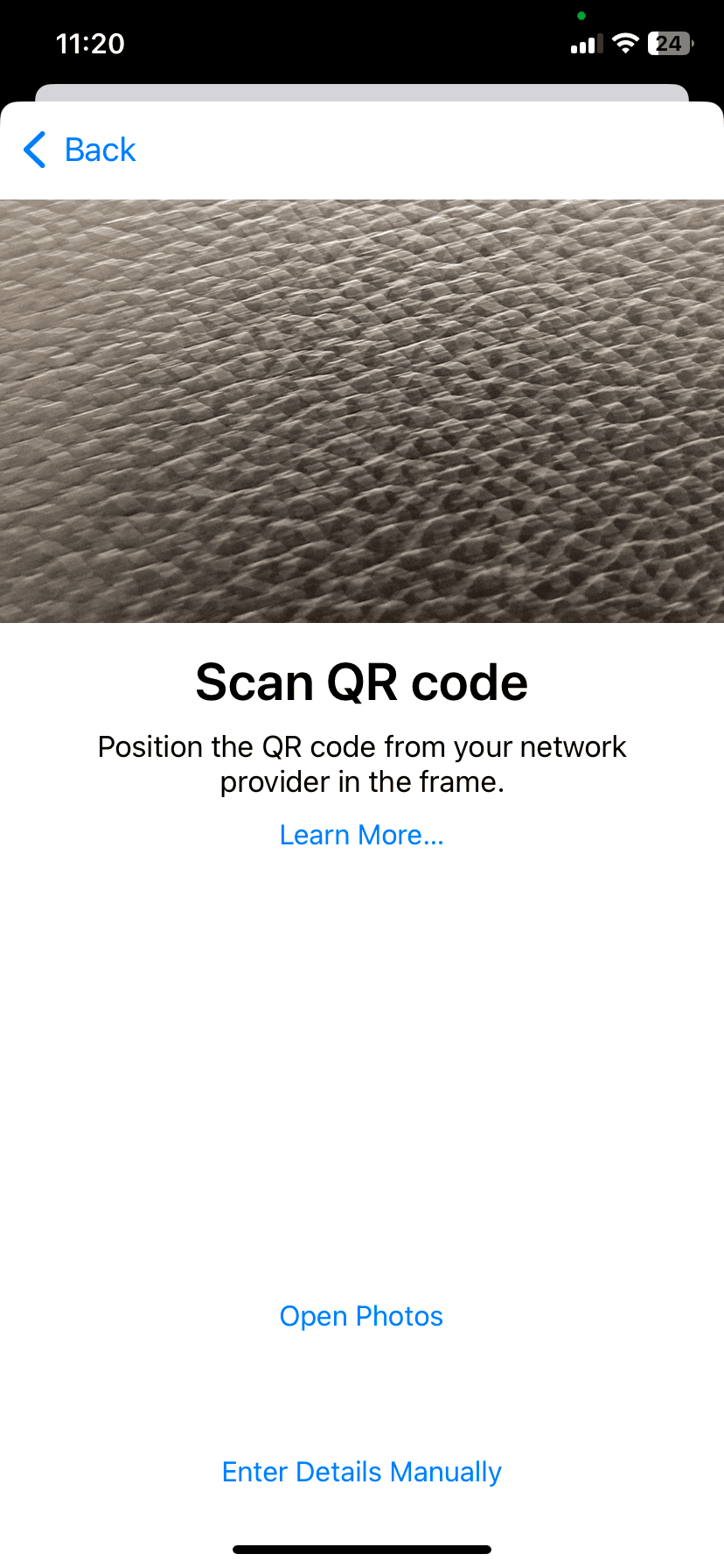
Metode 2: Memasukkan Informasi eSIM Secara Manual
Namun, bagaimana jika Anda tidak memiliki kode QR eSIM? Atau mungkin proses pemindaian tidak berfungsi? Jangan khawatir, Anda masih dapat memasukkan informasi eSIM secara manual dan menjalankan paket Anda.
Operator Anda akan memberi Anda semua rincian yang diperlukan, seperti alamat SM-DP+, kode aktivasi, dan informasi relevan lainnya.
- Buka Pengaturan > Data Seluler > Tambahkan eSIM
- Pilih 'Gunakan kode QR'
- Jendela baru akan muncul, meminta Anda untuk memindai kode QR yang diberikan oleh operator Anda. Pilih 'Masukkan Detail Secara Manual'.
- Masukkan rincian yang diperlukan dan ikuti petunjuk di layar.
Metode 3: Gunakan fungsi Transfer Cepat Apple (dari iPhone lain)
Metode ini paling cocok untuk beralih antar-iPhone. Perlu diperhatikan bahwa kedua perangkat harus mendukung eSIM dan menjalankan iOS 16+.
- Buka Pengaturan > Data Seluler > Tambahkan eSIM
- Pilih 'Transfer Dari iPhone Lain'
- Pastikan iPhone lama Anda ada di dekat Anda, tidak terkunci, Bluetooth-nya aktif, dan menjalankan iOS 16 atau versi yang lebih baru. Ikuti petunjuk yang muncul di kedua perangkat.
- Konfirmasikan transfer pada iPhone Anda sebelumnya dengan mengetuk 'Transfer' atau memasukkan kode verifikasi jika diminta.
- Tunggu hingga eSIM iPhone 14 Anda aktif. Setelah selesai, eSIM pada iPhone lama Anda akan dinonaktifkan. Anda mungkin perlu mengikuti tautan ke situs web operator Anda untuk menyelesaikan pengaturan.
Metode 4: Aktivasi Operator (Hanya Paket Pascabayar)
Jika Anda tidak yakin cara menambahkan eSIM ke iPhone 14, Anda dapat memilih aktivasi operator. Ini adalah proses saat penyedia jaringan seluler menyiapkan eSIM iPhone 14 untuk Anda. Ini biasanya merupakan opsi untuk paket pascabayar yang akunnya sudah dibuat dengan operator. Alih-alih memasukkan detail secara manual atau memindai kode QR, operator menangani konfigurasi eSIM dari jarak jauh.
Meskipun instruksi spesifiknya mungkin berbeda dari satu operator ke operator lainnya, berikut adalah langkah-langkah umum untuk prosesnya:
- Hubungi operator Anda dan berikan IMEI iPhone 14 Anda
- Operator kemudian akan memulai proses aktivasi eSIM pada sistem mereka, yang mungkin memakan waktu beberapa saat.
- Operator seluler mungkin akan mengirimkan kode QR atau tautan unduhan kepada Anda. Ikuti petunjuk yang diberikan dan ponsel Anda akan secara otomatis mendeteksi dan meminta Anda mengunduh profil eSIM yang telah diaktifkan.
- Pastikan eSIM berfungsi dengan melakukan panggilan uji atau menggunakan data seluler setelah aktivasi selesai.
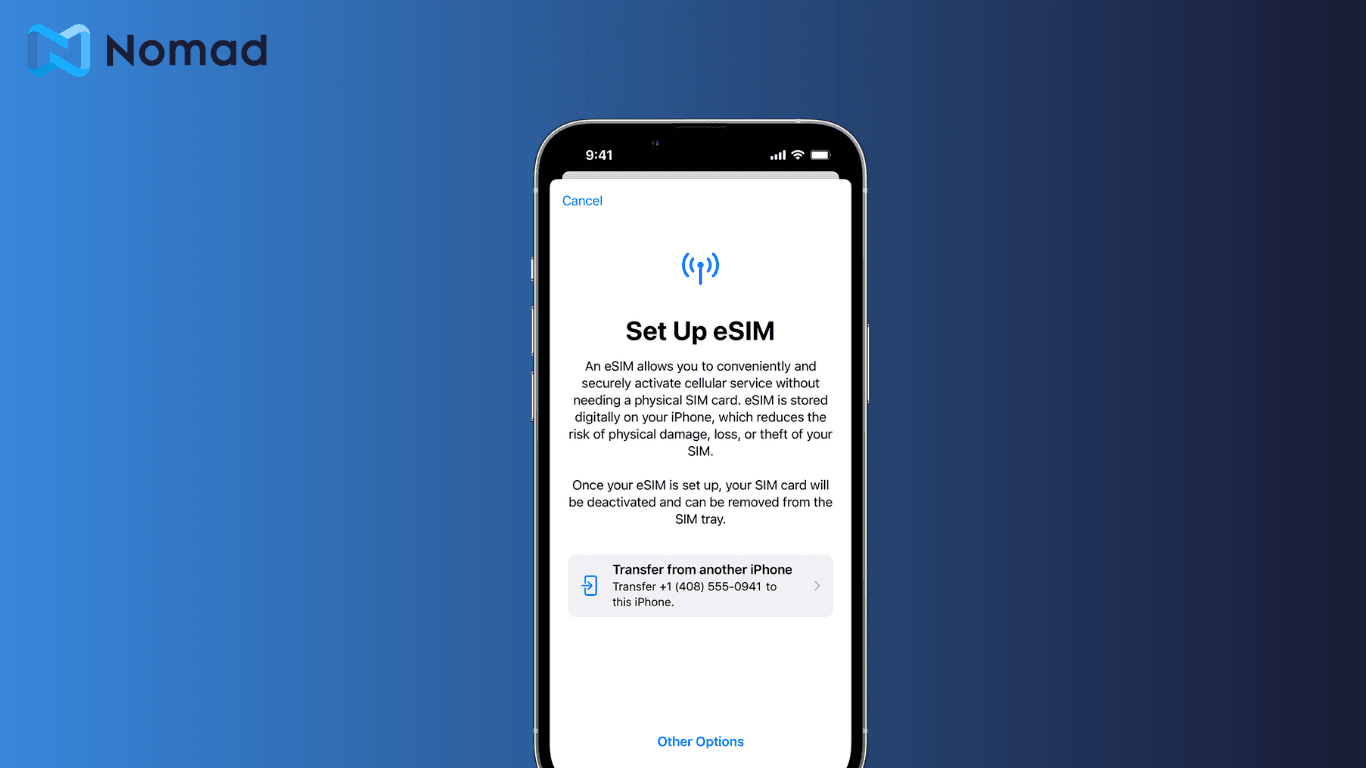
Mengatur Paket Seluler Anda dengan eSIM
Setelah berhasil memasang eSIM di iPhone 14, saatnya untuk menetapkannya sebagai paket seluler utama. Langkah ini memastikan bahwa perangkat Anda menggunakan eSIM untuk konektivitas seluler. Untuk melakukan penyesuaian ini, kembali ke menu Data Seluler di aplikasi Setelan. Anda akan melihat daftar paket yang tersedia, termasuk paket eSIM yang baru saja diaktifkan. Pilih paket eSIM sebagai paket utama default, dan iPhone 14 akan beralih dengan lancar untuk menggunakan eSIM untuk semua kebutuhan seluler Anda.
Pemecahan Masalah Umum Instalasi eSIM
Meskipun memasang eSIM di iPhone 14 merupakan proses yang mudah, Anda mungkin mengalami beberapa masalah umum selama prosesnya. Berikut ini beberapa langkah pemecahan masalah untuk membantu Anda mengatasi tantangan ini.
Tidak dapat Memindai Kode QR
- Pastikan pencahayaan yang baik dan bersihkan lensa kamera Anda
- Coba sesuaikan posisi QR, pastikan tidak ada penghalang atau pantulan
- Mulai ulang perangkat Anda dan coba lagi
- Jika masih tidak berhasil, coba opsi entri manual
eSIM Tidak Muncul
- Pastikan iPhone Anda diperbarui ke perangkat lunak terbaru
- Coba mulai ulang ponsel Anda
- Hubungi operator atau penyedia eSIM Anda untuk mendapatkan dukungan
Pertanyaan yang Sering Diajukan (FAQ)
Apa yang saya perlukan sebelum memasang eSIM di iPhone 14?
Anda memerlukan iPhone 14 yang kompatibel dengan eSIM, koneksi internet yang stabil, dan kode QR atau detail manual (alamat SM-DP+ dan kode aktivasi) dari operator atau penyedia eSIM Anda.
Bisakah saya memasang beberapa eSIM di iPhone 14 saya?
Ya, iPhone 14 mendukung beberapa profil eSIM, meskipun hanya satu (atau dua, tergantung model) yang dapat aktif pada satu waktu. Anda dapat dengan mudah beralih di antara profil-profil tersebut di pengaturan.
Apakah iPhone 14 mendukung SIM ganda?
Ya. Bergantung pada modelnya, iPhone 14 mendukung satu SIM fisik dan satu eSIM, atau dua eSIM aktif jika modelnya hanya eSIM (misalnya iPhone 14 AS).
Apa yang terjadi pada SIM fisik saya jika saya mengaktifkan eSIM?
SIM fisik Anda akan tetap berfungsi kecuali Anda memilih untuk menonaktifkannya. Anda dapat mengonfigurasi SIM mana yang digunakan untuk panggilan, SMS, dan data.
Amankah menggunakan eSIM saat bepergian?
Tentu saja. eSIM aman dan ideal untuk bepergian — eSIM mengurangi kerepotan membeli SIM lokal dan memudahkan Anda beralih antar paket data.
Bisakah saya mentransfer eSIM saya dari iPhone lama ke iPhone 14?
Ya. Gunakan Apple Quick Transfer jika kedua perangkat mendukung iOS 16+, atau hubungi penyedia layanan Anda untuk mentransfer paket secara manual.
Memaksimalkan Pengalaman eSIM di iPhone 14 Anda
Beralih Antara eSIM dan SIM Fisik
Jika Anda menggunakan iPhone 14 yang masih memiliki baki SIM fisik, Anda dapat memasang SIM fisik dan eSIM. Anda dapat dengan mudah beralih di antara keduanya dengan memilih profil yang diinginkan yang ingin Anda gunakan untuk konektivitas seluler dan/atau data Anda.
Beralih Antar eSIM
Bahkan jika Anda sudah menggunakan eSIM untuk jalur utama Anda, Anda masih dapat memasang profil eSIM tambahan dan beralih dengan mudah di antara profil yang berbeda. Saat Anda bepergian, cukup pasang eSIM untuk negara tujuan Anda, dan pilih eSIM baru tersebut sebagai eSIM yang akan digunakan untuk penggunaan data Anda.
Menguasai Pengaturan eSIM di iPhone 14 Mempersiapkan Anda untuk Konektivitas Global yang Lancar
Memasang eSIM di iPhone 14 lebih mudah dari yang Anda kira — dan menawarkan cara yang fleksibel dan siap untuk masa depan agar tetap terhubung di mana pun Anda berada. Baik Anda memindai kode QR, memasukkan detail secara manual, mentransfer dari iPhone lain, atau mengaturnya melalui operator Anda, prosesnya dirancang agar lancar dan mudah digunakan.
Setelah disiapkan, Anda dapat dengan mudah beralih antarjalur, mengelola beberapa paket, dan tetap mengendalikan konektivitas Anda — di rumah atau saat bepergian. Dengan Apple dan operator yang bergerak lebih agresif menuju dukungan khusus eSIM, membiasakan diri dengan proses ini sekarang memastikan Anda siap menghadapi apa yang akan terjadi.